Ey-Fiカードは以前から欲しいと思っていましたが、何となく放置していたところにウルトラブックのプレミアムレビューの話が舞い込んできましたので、こちらで使えるかな?と思って購入しました。
普段使いとしては容量は8GBで十分だったのですが、Class10に惹かれて16GBの本製品を選択しました。一度Class10を使ってしまうとなかなか下のクラスを使う気になれません。特にRAW画像メインなので、Class10は必須です。
とはいうものの、RAW画像をEye-Fiで飛ばすのはちょっと非効率的な気もするので、どう運用するかは目下検討中です。要は少しでも写真撮影の効率化が図れれば良しとしたいと思います。
ちょっと過剰気味なパッケージですが、プレミアム感はあります。ただ、見えているEye-Fiカードはダミーで、ダミーにする意味がよく分かりませんでした...(突いて壊す人がいるのでしょうか?)
また、取扱説明書が両面テープで固定されていて、最後のページが読めないというのもどんなものかと思いました。
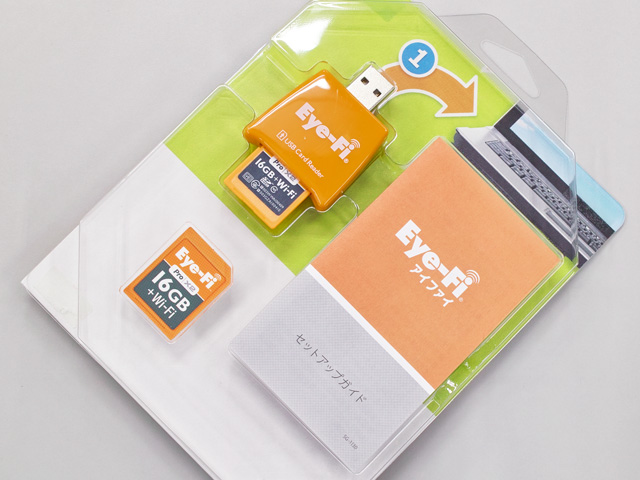
カード単体の方は何故かダミーですw
本物のEye-Fiカードは初めからカードリーダーにささっています。
付属のカードリーダーとEye-Fiカード
KIRA V832のUSBポートにセット...
付属アプリのインストールは簡単(Windows 8用を別途ダウンロード)でしたが、無線LAN環境がないところでセットアップしたため、うまく設定できませんでした。なので、その辺と使い勝手等は後で追記する予定です。
それはそうと!
付属のUSBカードリーダーですが、何度かPCへ脱着していたらカードが認識されなくなりました...とりあえず、普通のカードリーダーやPC本体に付属しているものでも使えそうだけど、どうだろうか...?
---<追記(2013.05.16)>---
付属のカードリーダーはサポートに連絡して、新品を送ってもらう事になりました。まだ届いていませんが、迅速な対応で連絡したその日に出荷してくれました。今回は特に急いでいませんでしたが、急いでいる時はこういうスピーディな対応は助かりますね。
さて、無線LAN環境がなくてセットアップができなかった件は、自宅のWi-Fi環境で再度インストールからやり直して無事完了しました。ちなみにインストールは付属のカードリーダーではなく、PCのSDメモリカードスロットにEye-Fiカードを直に挿して行いましたが、特に問題はありませんでした。
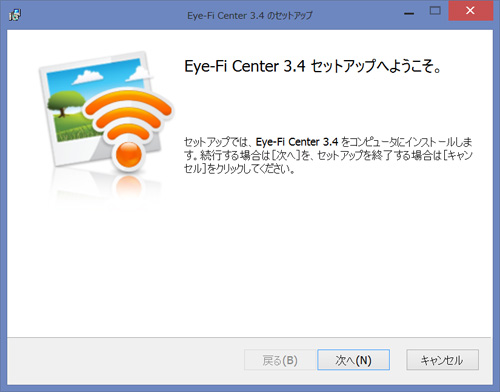
インストール画面
本Eye-FiカードはSDHC 16GBのClass10ということで、一応ベンチマークも実施しています。普段使っているSanDisk EXTREME 8GB Class10よりも速いです。

その後、自宅のWi-Fi環境でコンデジでの転送テストを実施しました。テストに使ったのはカシオのEX-Z1000という古いコンデジで、SDHCカード未対応、Eye-Fi未対応というものでしたが、アラ不思議、問題なく転送できました。
次にWi-Fiの接続を切って、ダイレクトモードを起動しようとしましたが、一向に起動する気配がありません。というよりダイレクトモードの接続自体が始まっていません。ネット検索して色々と調べましたがラチがあかず、サポートへ連絡しました。
・Wi-Fiとの接続設定は全てオフ → ×
・ウイルスソフト、ファイアウォール保護オフ → ×
・IPアドレス固定解除(これはもともと自動だった)→ ×
そうこうしているうちに、ダイレクトモードの接続自体は出来るようになりました。ただ、「制限あり」という状態です。これは繋がっているけどインターネットには接続できない的な解釈で「制限あり」となっているようなので、問題ないそうです。
その後もメールのやりとりをして、最後の決め手がコレ。
・転送先指定のやり直し
・データベースの削除(「C:\ユーザー\PCユーザ名フォルダ\AppData\Roaming\Eye-Fi」の中にあるmaster.db」というデータベースファイルです)
すると、いきなりカードにたまっていた画像データが一気に転送されてきました。JPEGメインだったのでそれはもう速い速い。あとでRAWデータも転送してみましたが、思っていたよりも速く転送できるので、ちょっと見直しましたw
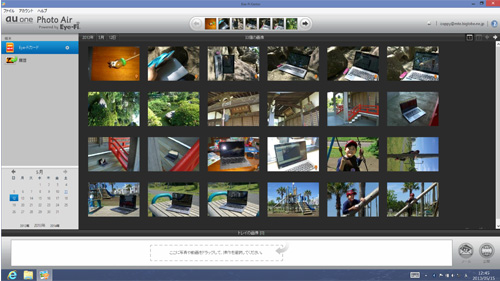
画像を取り込んだ画面
KIRA V832のレビューにも同じ動画を貼ってます。
これはなかなか使えます。
が、カメラ(特にシグマDP2s)のバッテリーの消耗が激しいので、用途を考えて使わないとバッテリーが何個あっても足りません。。。
追記1(2013.05.17)カードリーダーの代替品
反応しないEye-Fiカードリーダーの代替品が届きました。
しかも2ヶ届きました。
壊れたのも入れていきなり3ヶとなりましたw
サポートの方に問い合わせたら、1つは予備だそうです。
太っ腹なのか、壊れやすいのかどちらとも取れる微妙な返答ですが、まぁ、何かあった時に助かりますので、太っ腹ということにしておきましょうw
ちなみに反応しないカードリーダーは、
処分してくださいとのことで返送不要でした。

届いたカードリーダー(カードがささっているのは不具合品)。ありがたく使わせて頂きます。
追記2(2015.04.06)本体破損!
Eye-Fi用途以外にも普通のSDカードとしても使っていた本製品ですが、頻繁に出し入れをした結果、まずカードの角部分が破損しました。
 カメラからイジェクトする際に何度かすっ飛ばしてしまったのが原因か^_^;
カメラからイジェクトする際に何度かすっ飛ばしてしまったのが原因か^_^;
そして、本体がきしむようになったと思ったら端子部分の仕切りが破損し、破損した部分が引っ掛かってカードリーダーに入らなくなったので、仕方なく破損した部分を取り除いて入るようにしました。
 真ん中の仕切りの先端部分が折れて広がってしまったので、カットしました。。。
真ん中の仕切りの先端部分が折れて広がってしまったので、カットしました。。。
しかしながら、数回使ったところで本体の接着が剥がれて中身が出てしまいましたorz
 本体の隙間から中身の基板がポロンと出てきました。あわわわ...
本体の隙間から中身の基板がポロンと出てきました。あわわわ...
修理に出すか悩むところですが、保証期間も切れ、明らかに破損しているので間違いなく有償修理になると思われるので、他にもSDカードはあることですし、しばらく悩んでみることにしました^_^;
追記3(2016.07.07)9/16でサービス終了...
Eye-Fiサポートから、Eye-Fi X2およびそれ以前の製品について、2016年9月16日をもってサービスを終了する旨のメールが届きました。2013年以降のMobi、Mobi Pro製品については、今まで通りサービスを利用できるそうです。
対象製品(サービス含む)は以下の通りです。
オリジナルpre-X2の全製品
(オリジナル、ホーム、共有、探索、ビデオ共有、ビデオ探索、プロ)
4GB Geo X2
4GB Connect X2
8GB Explore X2
8GB Mobile X2
8GB Pro X2
16GB Pro X2
Visioneer X2
Sandisk X2
Eye-Fi Windows デスクトップソフトウェア (Eye-Fi センター)
Eye-Fi Mac デスクトップソフトウェア (Eye-Fi センター)
iOSのEye-Fi アプリ
AndroidのEye-Fi アプリ
Eye-Fi センターウェブアプリ
ということですが、すでに破損して使っていない状況なので、
わたし的には特に支障はないです^_^;
-
購入金額
7,980円
-
購入日
2013年05月07日
-
購入場所
Amazon

ちょもさん
2013/05/17
私はWindows Storage Server搭載のNASのUSBポートに接続し、PCに電源を入れていなくても勝手にNAS内に転送するようにして使っています。
RAWデータを転送していますが、特にストレスなく使えています。
izappyさん
2013/05/17
コメントありがとうございます。
それはなかなかの名案ですね!
USBに接続するだけというのが便利そうで良いですね〜。
そうかNASかぁ…
昔使ってたNAS、捨てなきゃ良かったなぁ…と思ったけどWindows Storage Server搭載のNASじゃなかったからダメかorz